Düzeltme Internet Explorer web sayfası hatasını görüntüleyemiyor
Yayınlanan: 2017-06-22
İnternete başarılı bir şekilde bağlandınız, ancak herhangi bir web sayfasını ziyaret etmeye çalıştığınızda “Internet Explorer web sayfasını görüntüleyemiyor” hatası gösterdiğinden, Internet Explorer'da hiçbir web sayfasını görüntüleyemiyorsunuz. Bu hatanın ana nedeni IPv4 ve IPv6 İnternet Protokolü Sürümü gibi görünüyor. Sorun, erişmeye çalıştığınız web sitesi yukarıdaki protokol sürümlerinin her ikisini de kullandığında ortaya çıkar, bu da aralarında bir çakışma ve dolayısıyla hata oluşturur.

Sorun yukarıdaki nedenle sınırlı olmamakla birlikte, bu hatanın DNS sorunu, Proxy sorunu, önbellek veya geçmiş sorunları vb. gibi birçok nedeni olabilir. Devam etmeden önce İnternet Bağlantınızın çalıştığından emin olun (kontrol etmek için başka bir cihaz kullanın). veya başka bir tarayıcı kullanın) ve sisteminizde çalışan VPN'leri (Sanal Özel Ağ) devre dışı bıraktınız. Tüm kontrolleri yaptıktan sonra, aşağıda listelenen sorun giderme adımlarıyla bu sorunu çözmenin zamanı geldi.
İçindekiler
- Düzeltme Internet Explorer web sayfası hatasını görüntüleyemiyor
- Yöntem 1: Proxy Seçeneğinin İşaretini Kaldırın
- Yöntem 2: Gelişmiş Korumalı Modu Devre Dışı Bırak
- Yöntem 3: IPv6'yı devre dışı bırakın
- Yöntem 4: Tarama Geçmişini Sil
- Yöntem 5: Antivirüs ve Güvenlik Duvarını Geçici Olarak Devre Dışı Bırak
- Yöntem 6: DNS'yi Temizle ve TCP/IP'yi Sıfırla
- Yöntem 7: Google DNS'yi kullanın
- Yöntem 8: Internet Explorer Eklentilerini Devre Dışı Bırakın
- Yöntem 9: Internet Explorer'ı Sıfırla
- Yöntem 10: Windows Update'i Kontrol Edin
- Yöntem 11: Temiz Önyükleme Gerçekleştirin
Düzeltme Internet Explorer web sayfası hatasını görüntüleyemiyor
Bir şeyler ters giderse diye bir geri yükleme noktası oluşturduğunuzdan emin olun.
Yöntem 1: Proxy Seçeneğinin İşaretini Kaldırın
1. Windows Tuşu + R tuşlarına basın, ardından “ inetcpl.cpl ” yazın ve İnternet Özelliklerini açmak için enter tuşuna basın.
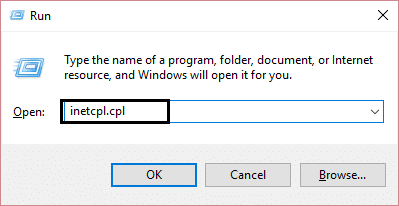
2. Ardından, Bağlantılar sekmesine gidin ve LAN ayarlarını seçin.
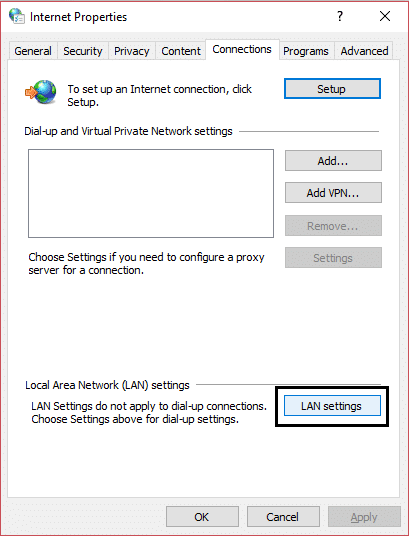
3. LAN'ınız için bir Proxy Sunucusu Kullan seçeneğinin işaretini kaldırın ve “ Ayarları otomatik olarak algıla ” seçeneğinin işaretli olduğundan emin olun.
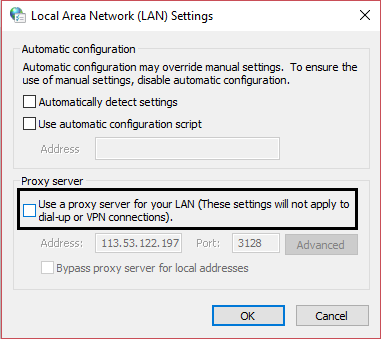
4. Tamam'ı ve ardından Uygula'yı tıklayın ve bilgisayarınızı yeniden başlatın.
Yöntem 2: Gelişmiş Korumalı Modu Devre Dışı Bırak
1. Windows Tuşu + R tuşlarına basın, ardından inetcpl.cpl yazın ve İnternet Özelliklerini açmak için enter tuşuna basın.
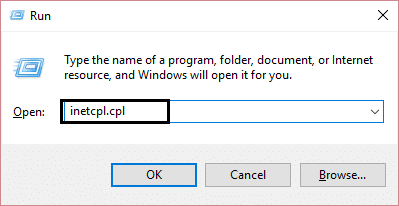
2. Gelişmiş sekmesine geçin ve “ Gelişmiş Korumalı Modu Etkinleştir'i bulana kadar aşağı kaydırın. ”
3. Yukarıdaki kutunun işaretini kaldırdığınızdan emin olun ve Uygula'yı ve ardından Tamam'ı tıklayın.
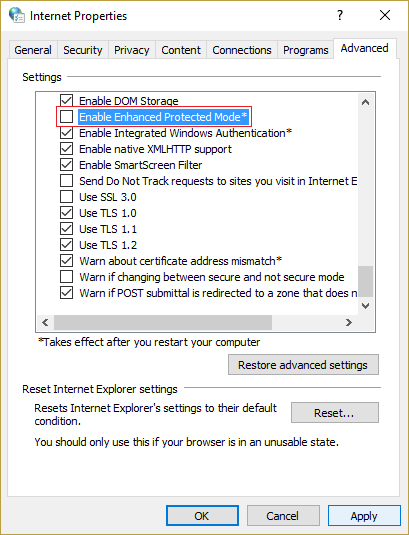
4. Internet Explorer'ı yeniden başlatın ve web sayfasını ziyaret edip edemeyeceğinize bakın.
Yöntem 3: IPv6'yı devre dışı bırakın
1. Sistem tepsisindeki WiFi simgesine sağ tıklayın ve ardından “ Ağ ve Paylaşım Merkezini Aç” seçeneğine tıklayın. ”
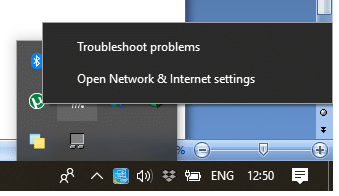
2. Şimdi Ayarlar'ı açmak için mevcut bağlantınıza tıklayın .
Not: Ağınıza bağlanamıyorsanız, bağlanmak için bir Ethernet kablosu kullanın ve ardından bu adımı izleyin.
3. Açılan pencerede Özellikler düğmesini tıklayın.
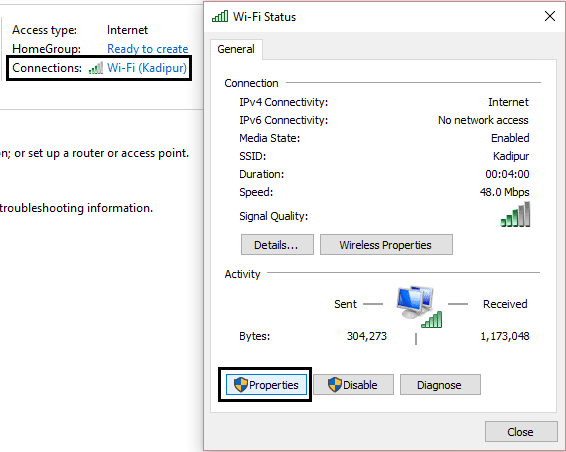
4. İnternet Protokolü Sürüm 6'nın (TCP/IP) işaretini kaldırdığınızdan emin olun.
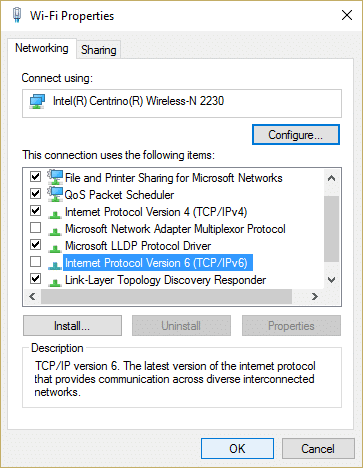
5. Tamam'ı ve ardından Kapat'ı tıklayın. Değişiklikleri kaydetmek için bilgisayarınızı yeniden başlatın.
Yöntem 4: Tarama Geçmişini Sil
1. Windows Tuşu + R tuşlarına basın, ardından inetcpl.cpl yazın ve İnternet Özelliklerini açmak için enter tuşuna basın.
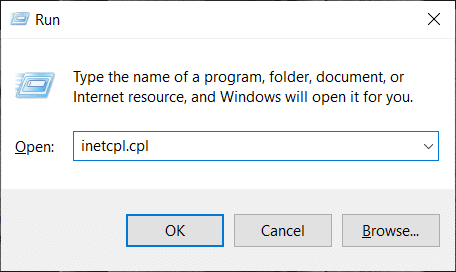
2. Şimdi Genel sekmesindeki Gözatma geçmişi altında Sil'e tıklayın.
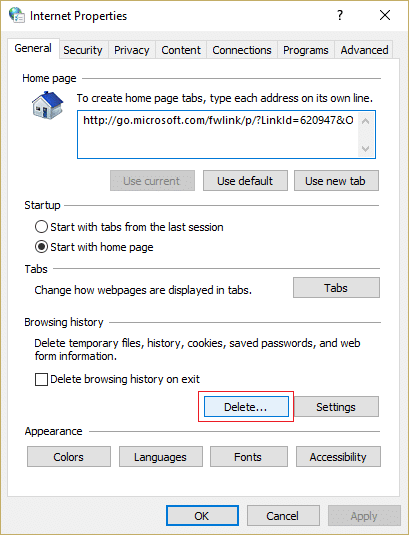
3. Ardından, aşağıdakilerin işaretlendiğinden emin olun:
- Geçici İnternet dosyaları ve web sitesi dosyaları
- Çerezler ve web sitesi verileri
- Tarih
- Geçmişi İndir
- Form verisi
- Şifreler
- İzleme Koruması, ActiveX Filtreleme ve İzleme
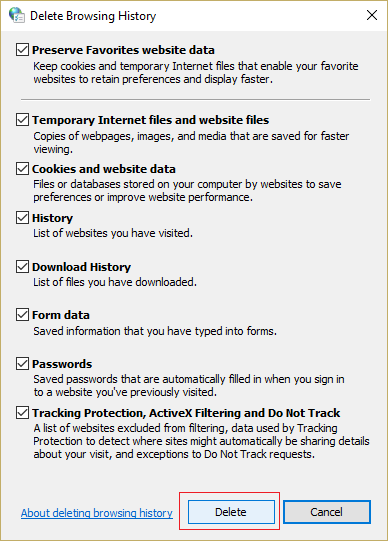
4. Ardından Sil'e tıklayın ve IE'nin Geçici dosyaları silmesini bekleyin.
5. Internet Explorer'ınızı yeniden başlatın ve Internet Explorer'ın web sayfası hatasını görüntüleyemediğini düzeltip düzeltemeyeceğinize bakın.
Yöntem 5: Antivirüs ve Güvenlik Duvarını Geçici Olarak Devre Dışı Bırak
Bazen Antivirüs programı bir hataya neden olabilir ve burada durumun böyle olmadığını doğrulamak için, virüsten koruma yazılımı kapalıyken hatanın hala görünüp görünmediğini kontrol edebilmek için virüsten koruma yazılımınızı sınırlı bir süre devre dışı bırakmanız gerekir.
1. Sistem tepsisinden Antivirüs Programı simgesine sağ tıklayın ve Devre Dışı Bırak'ı seçin.
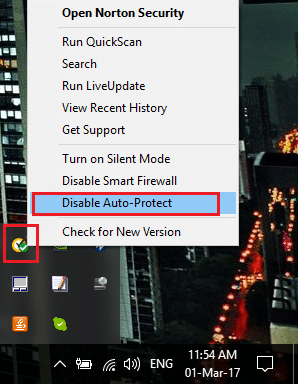
2. Ardından, Antivirüsün devre dışı kalacağı zaman çerçevesini seçin.

Not: Mümkün olan en küçük süreyi seçin, örneğin 15 dakika veya 30 dakika.
3. Bittiğinde, Google Chrome'u açmak için tekrar bağlanmayı deneyin ve hatanın çözülüp çözülmediğini kontrol edin.
4. Başlat Menüsü arama çubuğundan kontrol panelini arayın ve Kontrol Panelini açmak için üzerine tıklayın.
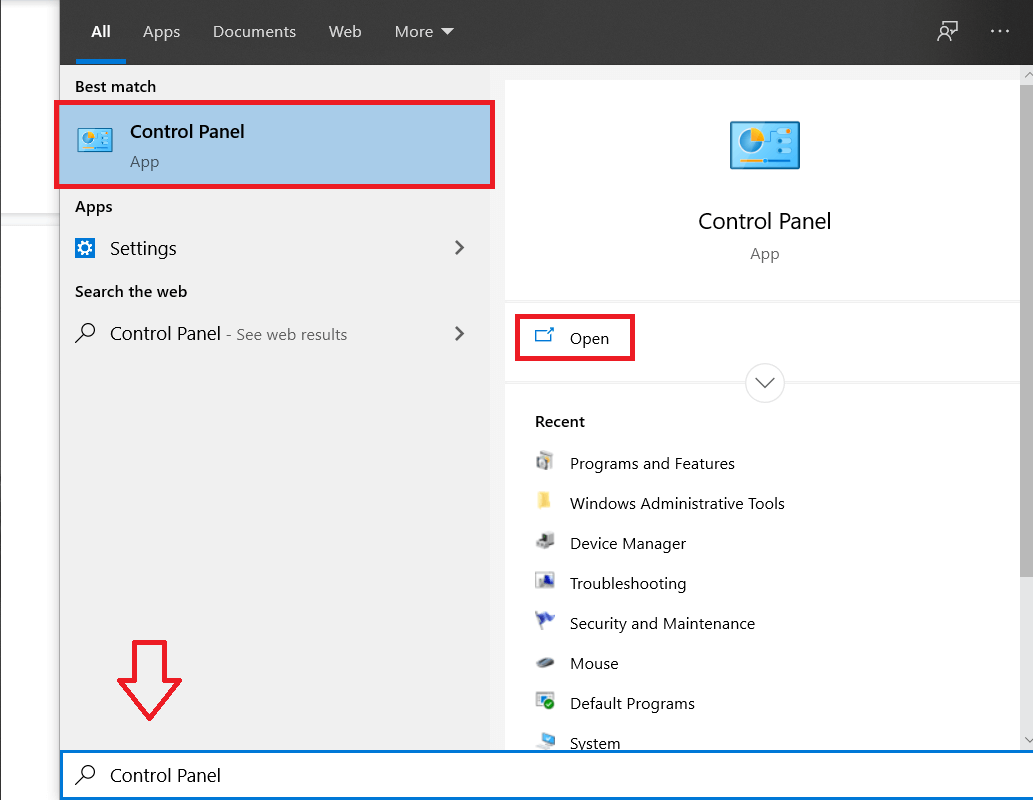
5. Ardından, Sistem ve Güvenlik'e ve ardından Windows Güvenlik Duvarı'na tıklayın.
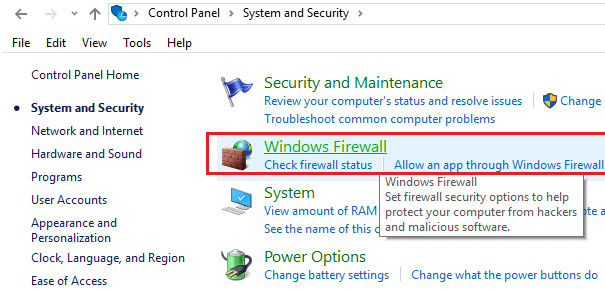
6. Şimdi sol pencere bölmesinden Windows Güvenlik Duvarını Aç veya Kapat'a tıklayın.
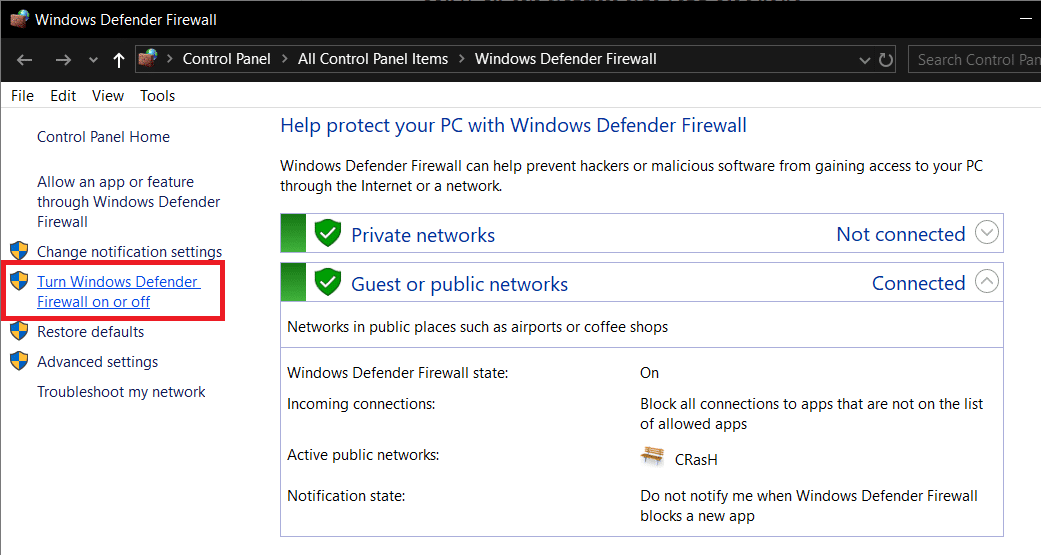

7. Windows Güvenlik Duvarını Kapat'ı seçin ve bilgisayarınızı yeniden başlatın.
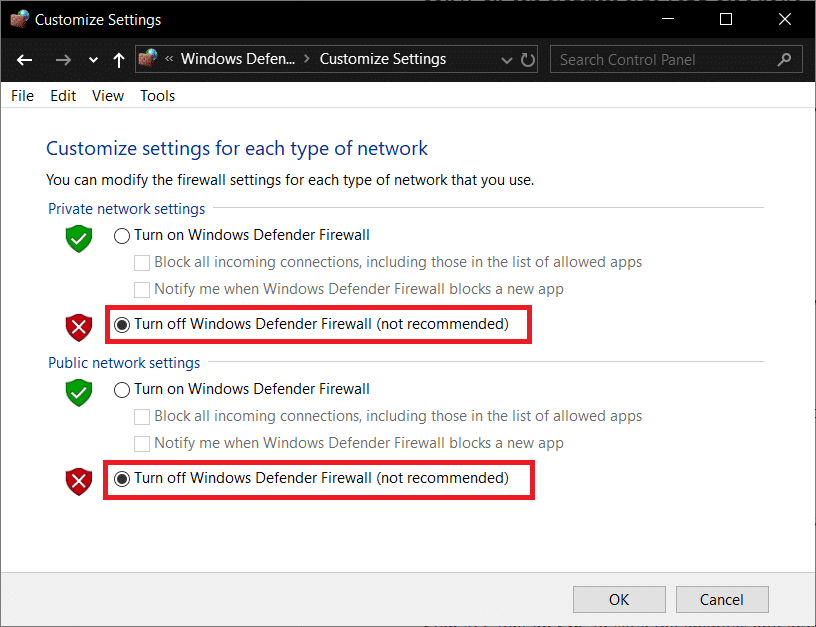
Tekrar Google Chrome'u açmayı deneyin ve daha önce hatayı gösteren web sayfasını ziyaret edin. Yukarıdaki yöntem işe yaramazsa, Güvenlik Duvarınızı tekrar açmak için aynı adımları uyguladığınızdan emin olun.
Yöntem 6: DNS'yi Temizle ve TCP/IP'yi Sıfırla
1. Windows Düğmesine sağ tıklayın ve “Komut İstemi(Yönetici)” seçeneğini seçin . ”
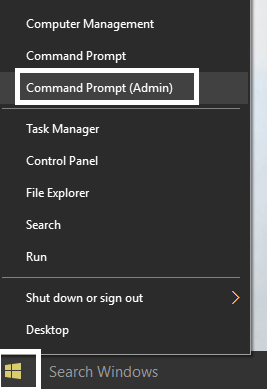
2. Şimdi aşağıdaki komutu yazın ve her birinin ardından Enter tuşuna basın:
ipconfig / yayın
ipconfig /flushdns
ipconfig / yenileme
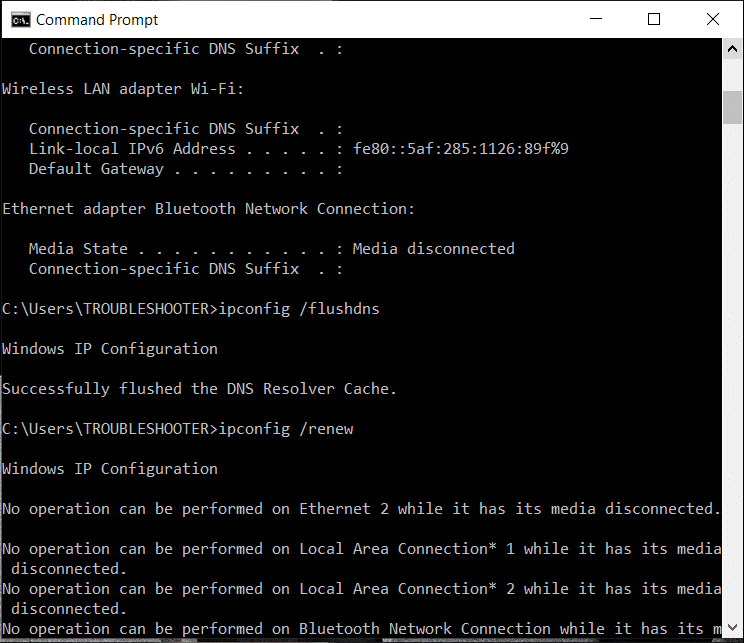
3. Yönetici Komut İstemi'ni tekrar açın ve aşağıdakini yazın ve her birinin ardından enter tuşuna basın:
ipconfig /flushdns nbtstat –r netsh int ip sıfırlama netsh winsock sıfırlama
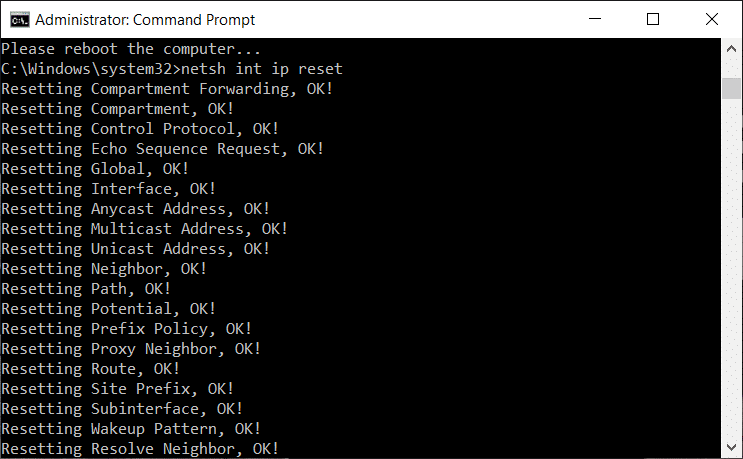
4. Değişiklikleri uygulamak için yeniden başlatın. DNS'yi temizlemek, Internet Explorer'ın web sayfası hatasını görüntüleyemediğini düzeltiyor gibi görünüyor.
Yöntem 7: Google DNS'yi kullanın
İnternet Servis Sağlayıcınız veya ağ bağdaştırıcısı üreticisi tarafından ayarlanan varsayılan DNS yerine Google'ın DNS'sini kullanabilirsiniz. Bu, tarayıcınızın kullandığı DNS'nin YouTube videosunun yüklenmemesiyle hiçbir ilgisi olmadığından emin olacaktır. Böyle yaparak,
1. Görev çubuğunun sağ ucundaki ağ (LAN) simgesine sağ tıklayın ve Ağ ve İnternet Ayarlarını Aç seçeneğine tıklayın.
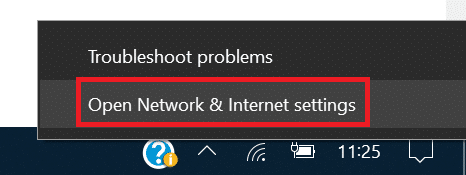
2. Açılan ayarlar uygulamasında, sağ bölmedeki Bağdaştırıcı seçeneklerini değiştir'e tıklayın.
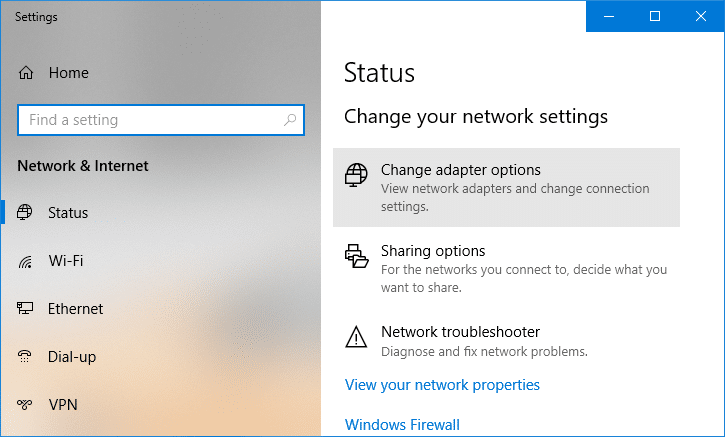
3. Yapılandırmak istediğiniz ağa sağ tıklayın ve Özellikler'e tıklayın.
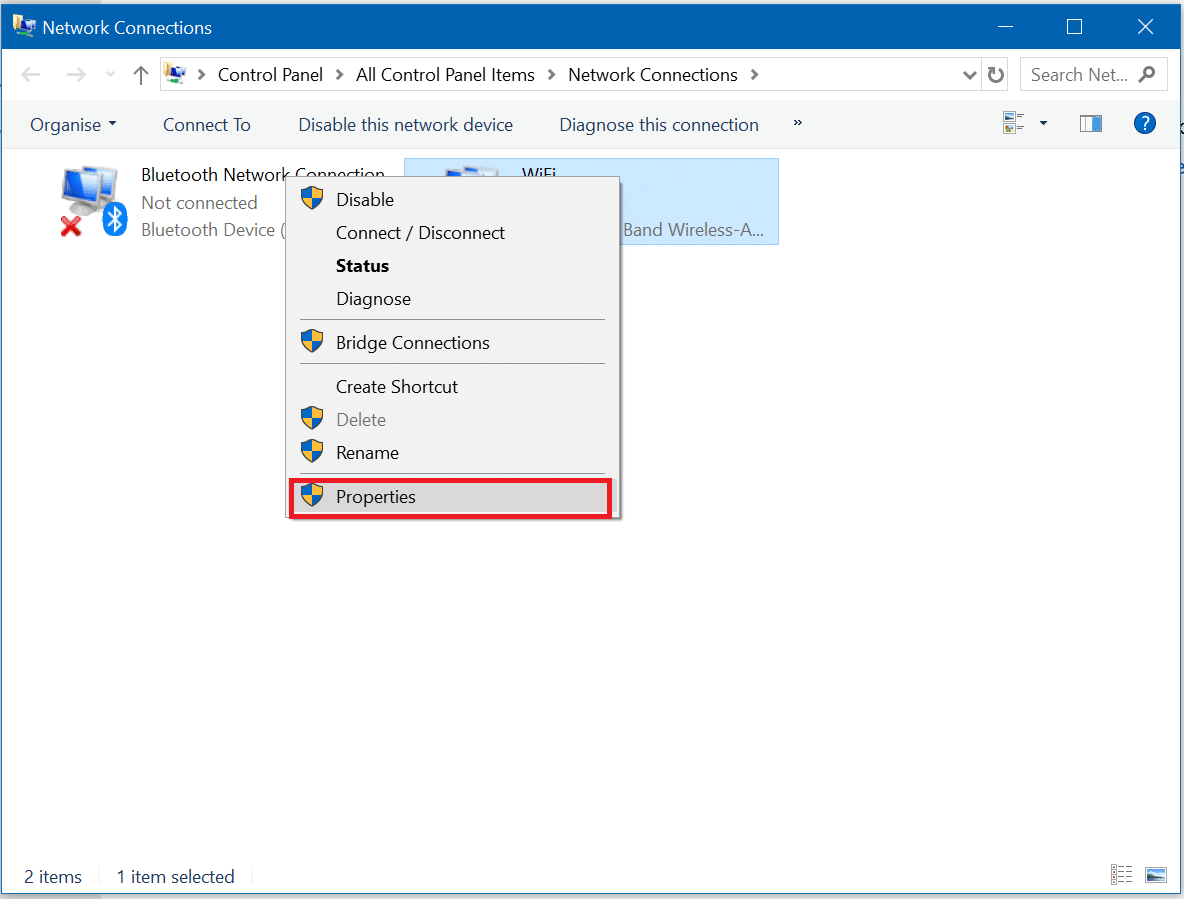
4. Listeden İnternet Protokolü Sürüm 4'e (IPv4) tıklayın ve ardından Özellikler'e tıklayın.
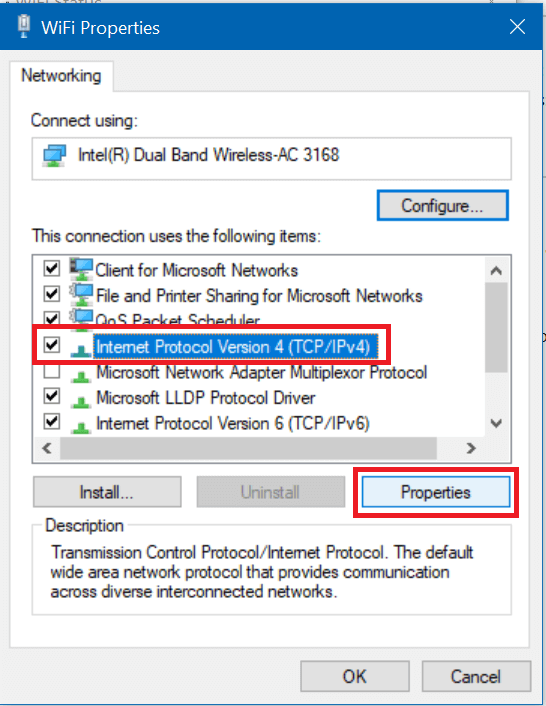
Ayrıca Okuyun: DNS Sunucunuz Kullanılamıyor Hatasını Düzeltin
5. Genel sekmesi altında, ' Aşağıdaki DNS sunucu adreslerini kullan ' seçeneğini seçin ve aşağıdaki DNS adreslerini girin.
Tercih Edilen DNS Sunucusu: 8.8.8.8
Alternatif DNS Sunucusu: 8.8.4.4
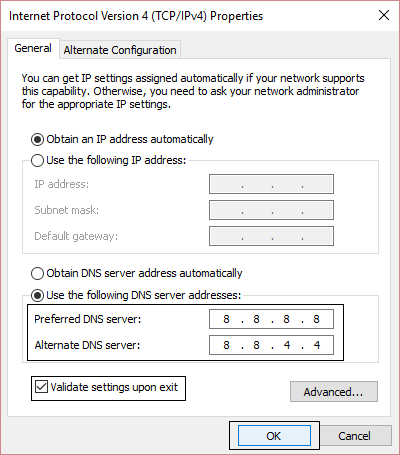
6. Son olarak, değişiklikleri kaydetmek için pencerenin altındaki Tamam'a tıklayın.
7. Bilgisayarınızı yeniden başlatın ve sistem yeniden başlatıldığında, Internet Explorer'ın web sayfası hatasını görüntüleyemediğini düzeltip çözemediğinize bakın.
Yöntem 8: Internet Explorer Eklentilerini Devre Dışı Bırakın
1. Windows Tuşu + X tuşlarına basın ve ardından Komut İstemi'ni (Yönetici) seçin.
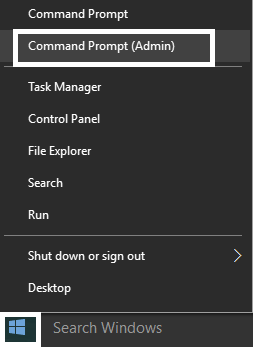
2. Aşağıdaki komutu yazın ve Enter'a basın:
“%ProgramFiles%\Internet Explorer\iexplore.exe” -extoff
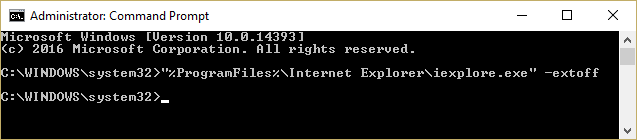
3. En altta Eklentileri Yönetmenizi isterse, değilse tıklayın ve devam edin.
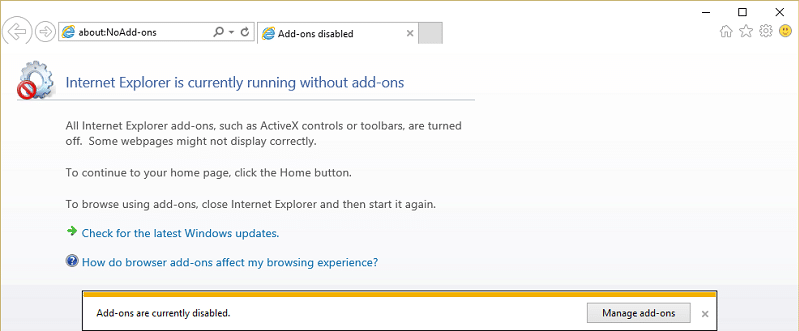
4. IE menüsünü getirmek için Alt tuşuna basın ve Araçlar > Eklentileri Yönet'i seçin.
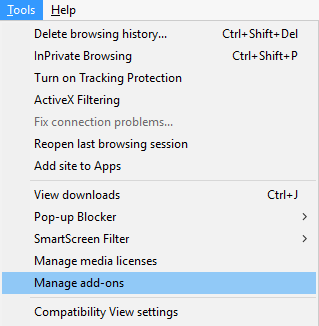
5. Sol köşedeki göster altındaki Tüm eklentiler'e tıklayın.
6. Ctrl + A tuşlarına basarak her bir eklentiyi seçin ve ardından Tümünü devre dışı bırak'ı tıklayın.
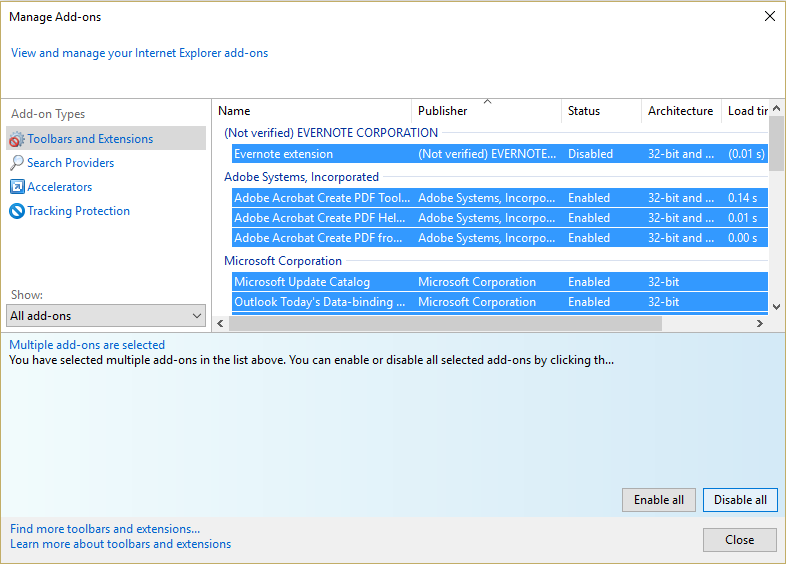
7. Internet Explorer'ınızı yeniden başlatın ve sorunun çözülüp çözülmediğine bakın.
8. Sorun çözüldüyse, sorunun kaynağına ulaşana kadar eklentileri tek tek yeniden etkinleştirmeniz gerektiğini kontrol etmek için eklentilerden biri bu soruna neden oldu.
9. Soruna neden olan eklenti dışındaki tüm eklentilerinizi yeniden etkinleştirin ve o eklentiyi silmeniz daha iyi olur.
Yöntem 9: Internet Explorer'ı Sıfırla
1. Windows Tuşu + R tuşlarına basın, ardından inetcpl.cpl yazın ve İnternet Özelliklerini açmak için enter tuşuna basın.
2. Gelişmiş'e gidin ve ardından, Internet Explorer ayarlarını sıfırla'nın altındaki Sıfırla düğmesini tıklayın.
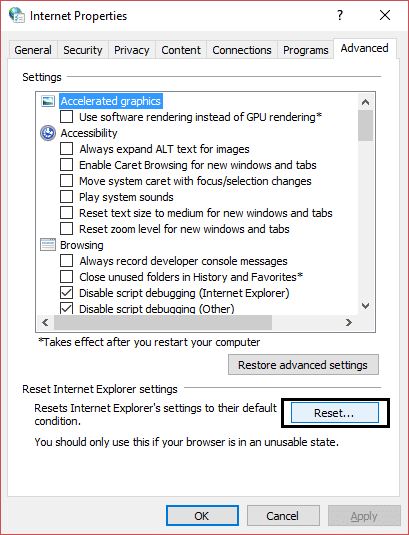
3. Bir sonraki pencerede “ Kişisel ayarları sil” seçeneğini işaretlediğinizden emin olun. ”
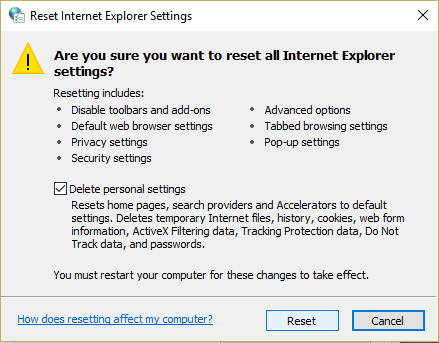
4. Ardından Sıfırla'ya tıklayın ve işlemin bitmesini bekleyin.
5. Değişiklikleri kaydetmek için bilgisayarınızı yeniden başlatın ve tekrar web sayfasına erişmeyi deneyin.
Yöntem 10: Windows Update'i Kontrol Edin
1. Ayarlar'ı açmak için Windows Tuşu + I tuşlarına basın, ardından Güncelleme ve Güvenlik'e tıklayın.
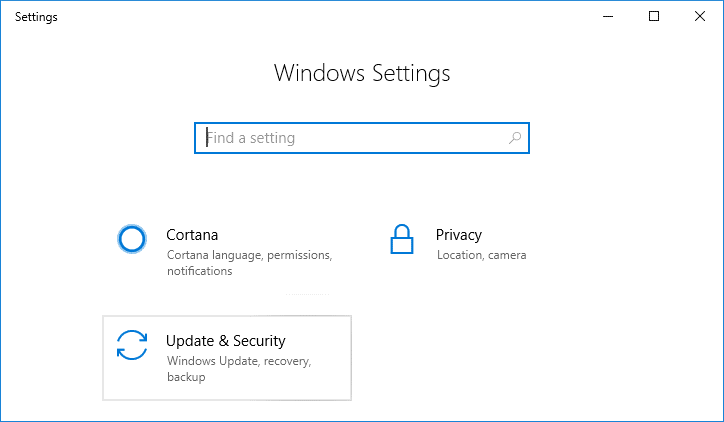
2. Sol taraftaki menüden Windows Update'e tıklayın.
3. Şimdi mevcut güncellemeleri kontrol etmek için “ Güncellemeleri kontrol et” düğmesine tıklayın.
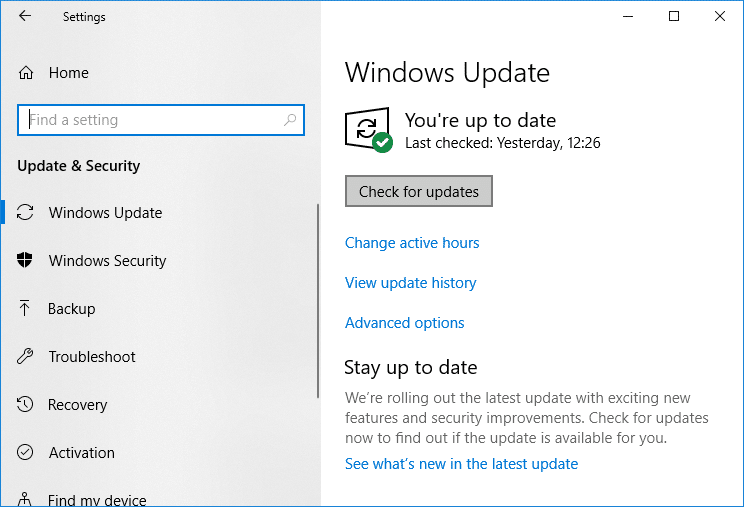
4. Bekleyen güncellemeler varsa Güncellemeleri İndir ve Yükle'ye tıklayın.
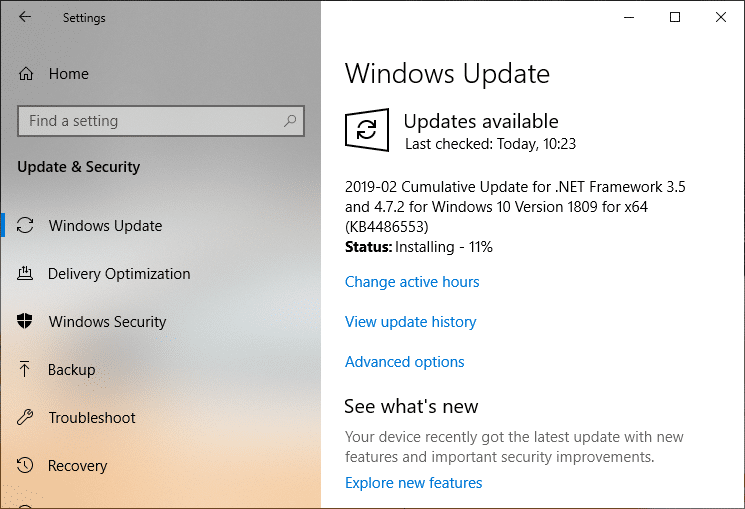
5. Güncellemeler indirildikten sonra kurun ve Windows'unuz güncel hale gelecektir.
Yöntem 11: Temiz Önyükleme Gerçekleştirin
Bazen 3. taraf yazılımlar Windows Mağazası ile çakışabilir ve bu nedenle Windows uygulama mağazasından herhangi bir uygulama yüklememelisiniz. Internet Explorer'ın web sayfası hatasını görüntüleyemediğini düzeltmek için bilgisayarınızda temiz bir önyükleme yapmanız ve sorunu adım adım teşhis etmeniz gerekir.
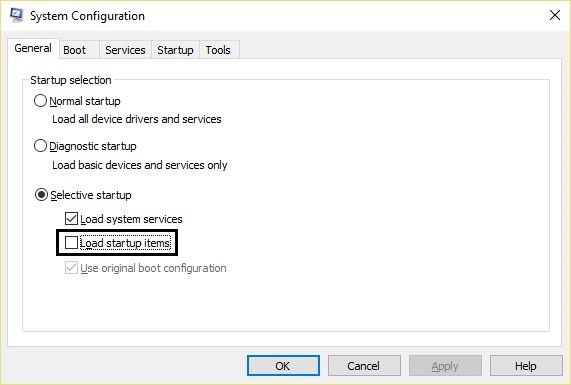
Tavsiye edilen:
- Windows 10 Parlaklık Ayarlarını Çalışmıyor Düzeltin
- Windows 10'da Ev Grubu simgesini masaüstünden kaldırın
- Yeni bir e-posta hesabı oluştururken Hata 0x80070002'yi düzeltin
- Windows Mağazası Hata Kodunu Düzeltin 0x8000ffff
İşte bu kadar başarılı oldunuz Fix Internet Explorer web sayfası hatasını görüntüleyemez, eğer bu gönderiyle ilgili hala herhangi bir sorunuz varsa, yorum bölümünde onlara sormaktan çekinmeyin.
